时间:2018-05-23 17:26:29 作者:lizhu 来源:系统之家 1. 扫描二维码随时看资讯 2. 请使用手机浏览器访问: https://m.xitongzhijia.net/xtjc/20180523/127252.html 手机查看 评论 反馈
相信大家都知道,网页字体的大小对眼睛的视觉效果很重要,字体不管太大还是太小,都会令眼睛非常不舒服。那么,Win7系统网页字体大小如何设置呢?接下来,小编就来教教大家Win7系统网页字体大小的设置方法。
方法步骤
方法一
1、开始——所有程序——点击打开“Internet Explorer”图标;
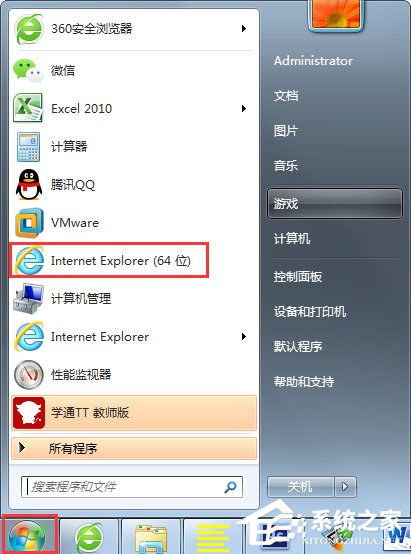
2、在Internet Explorer浏览器的右上角点击齿轮状的“设置”,然后点击“缩放”,选择“100%”即可。
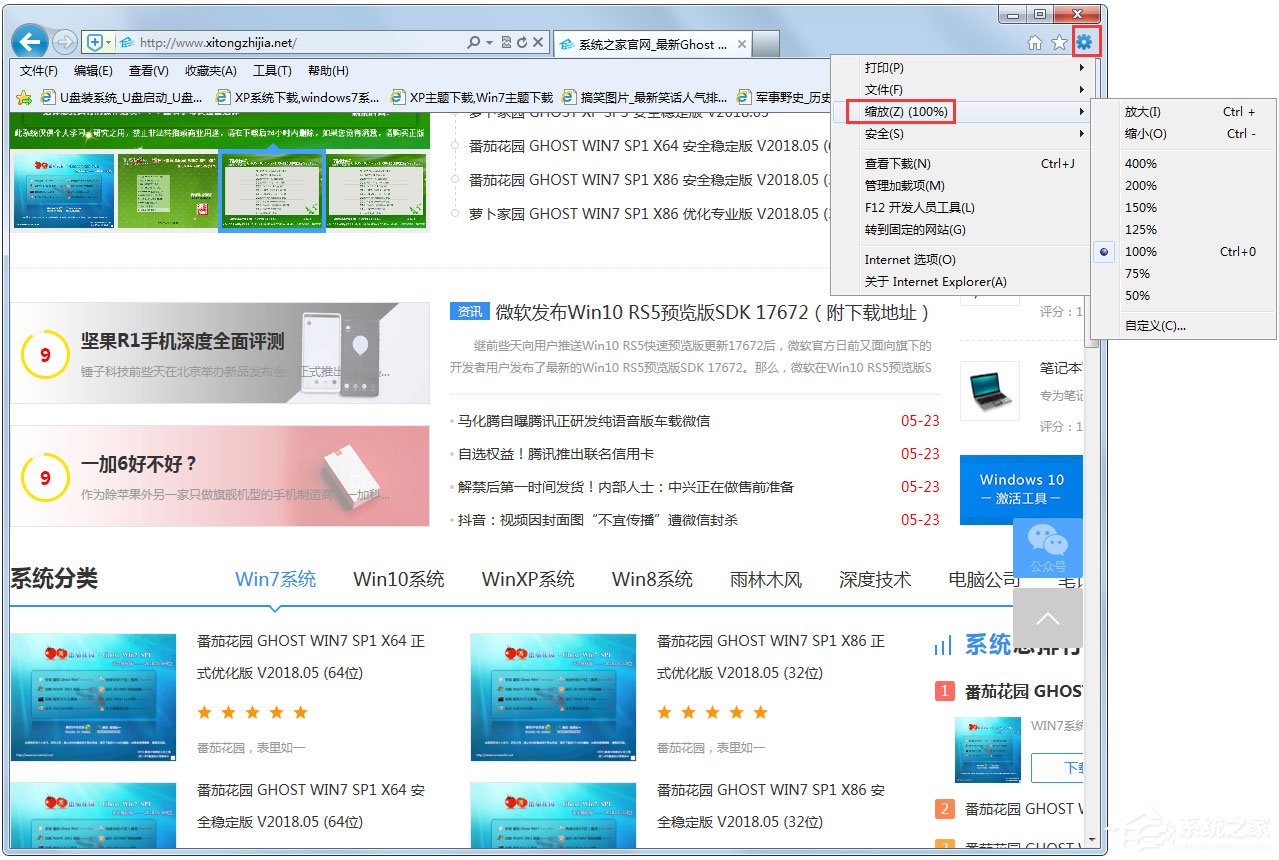
方法二
1、点击菜单栏的“查看”——“文字大小”,选择“中”即可。
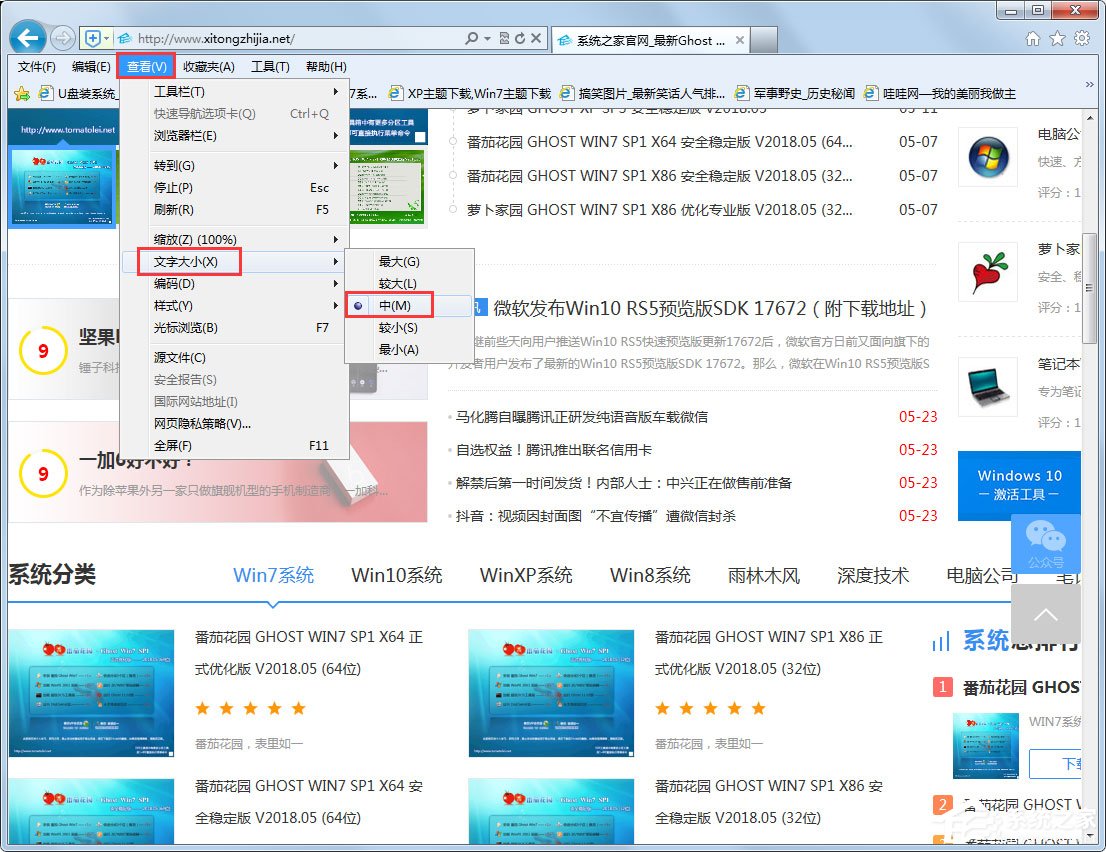
方法三
1、开始——所有程序——附件——命令提示符;

2、键入reg delete “HKEY_CURRENT_USER\Software\Microsoft\Internet Explorer\International” /f,然后按Enter键;
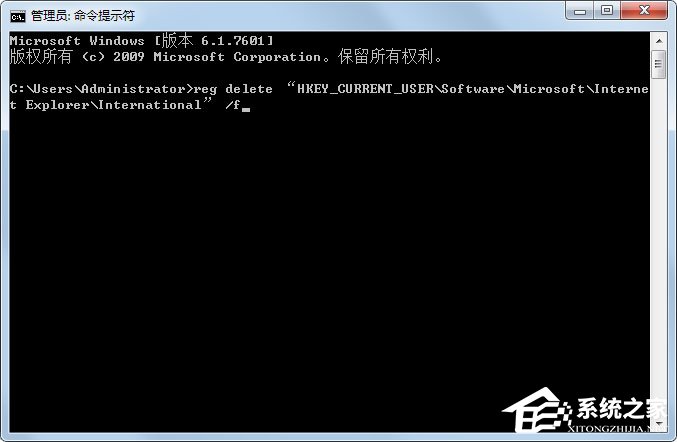
3、成功将信息写入注册表时会显示操作成功完成的消息,如弹出其他错误提示则表明写入注册表时失败。

以上就是Win7系统网页字体大小的设置方法,按照以上方法进行操作,就能为网页设置一个适合自己眼睛的字体大小。
发表评论
共0条
评论就这些咯,让大家也知道你的独特见解
立即评论以上留言仅代表用户个人观点,不代表系统之家立场